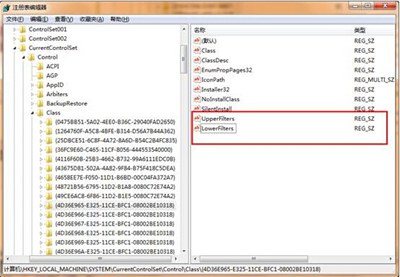如何用外置光驱安装系统
时间:2019-02-20
在我们日常使用电脑时,应该有不少小伙伴遇到过需要用外置光驱安装系统的情况,那么如何用外置光驱安装系统呢?下面小编就为大家带来外置光驱安装系统的方法教学,感兴趣的小伙伴快来看看吧。
外置光驱安装系统的方法教学:

1、DOS下驱动程序的安装
运行驱动盘的Install程序,按照提示逐步安装,完毕后重新启动。外置光驱即被分配了一个驱动器符号,可正常使用。
在已经安装了驱动程序的电脑上使用,只要在电脑启动前正确连接好外置光驱即可。
其实Install程序所做的工作只是将驱动程序“Patapicd.sys”拷贝到“C:\Commuter”目录中,在“Config.sys”中加入“Devicehigh=C:\Commuter\Patapicd.sys”,在“Autoexec.bat”中加入“C:\DOS\Mscdex.exe”。
2、Windows 98下驱动程序的安装
运行驱动盘的“Setup”程序,按照提示逐步安装,完毕后打开“我的电脑”,即可见到一个新的CD-ROM驱动器图标,可正常使用。如果没有出现新的CD-ROM驱动器图标,一般重新启动即可。
安装了驱动程序的电脑,在没有接外置光驱时,点击“控制面板”中的“系统”,寻设备管理”标签,可看到“系统设备”中多了一个“Data Stor Technology Parallel Bus Enumerator”驱动程序。在接外置光驱时,除了上面一个驱动程序外,还可看到另外多了两个驱动程序:“CDROM:(相应的CD-ROM型号)”和“SCSI控制器:EPP Parallel Portto ATA/ATAPI Adapter-Windows 95”。
该外置光驱在Windows 98下完全即插即用,在安装了驱动程序的电脑上,不需重新启动,只要直接连上外置光驱,驱动程序马上自动加载并产生一个新的CD-ROM驱动器符号。一旦取下外置光驱,驱动程序马上取消相应的CD-ROM驱动器符号并自动卸载。
安装使用外置光驱过程中,以下一些情况需特别注意:
★ 在Windows 98下驱动程序的安装过程中,选择设备驱动程序时,需正确选择“Data Stor Technology:Data Stor Technology Parallel Bus Enumerator”;
★ 在Windows 98下使用外置光驱时,总是先打开外置光驱电源,再用数据线连接电脑的并行口。如果没打开外置光驱电源就连接,Windows 98将检测不到外置光驱的连接,驱动程序不会自动加载,外置光驱不能使用,此时即使再打开电源也没有用处。必须拔下数据线,打开外置光驱电源,重新再用数据线连接电脑的并行口;
★ Windows 98下使用外置光驱时,总是先拔下数据线,再关闭外置光驱电源,否则极有可能引起电脑死机。因为先关闭外置光驱电源再拔下数据线,Windows 98将检测不到外置光驱的脱开,不会取消相应的CD-ROM驱动器符号并卸载外置光驱的驱动程序,从而造成系统混乱。
★ 如果在Windows 98下,外置光驱的驱动程序造成了设备冲突而不能解决时,外置光驱将不能使用,此时的补救办法是将外置光驱在DOS下的驱动程序 加到Windows 98的“Config.sys” (Devicehigh= C:\Commuter\Patapicd.sys)和“Autoexec.bat”(C:\Windos\Command\Mscdex.exe)中,连好外置光驱后重新启动即可使用,不过外置光驱的即插即用功能也就失效了,使用时,必须在电脑启动前正确连好外置光驱。
★ 外置光驱的数据传输率为最高1.25MB(并行口为EPP模式)或最高250KB(并行口为标准模式),故应在CMOS中将并行口设成EPP模式。
以上就是小编为大家带来的外置光驱安装系统的方法教学,希望能对您有所帮助,更多相关教程请关注酷下载!